Jak stworzyć historię na Facebooku

Historie na Facebooku mogą być bardzo zabawne do tworzenia. Oto jak możesz stworzyć historię na swoim urządzeniu z systemem Android i komputerze.
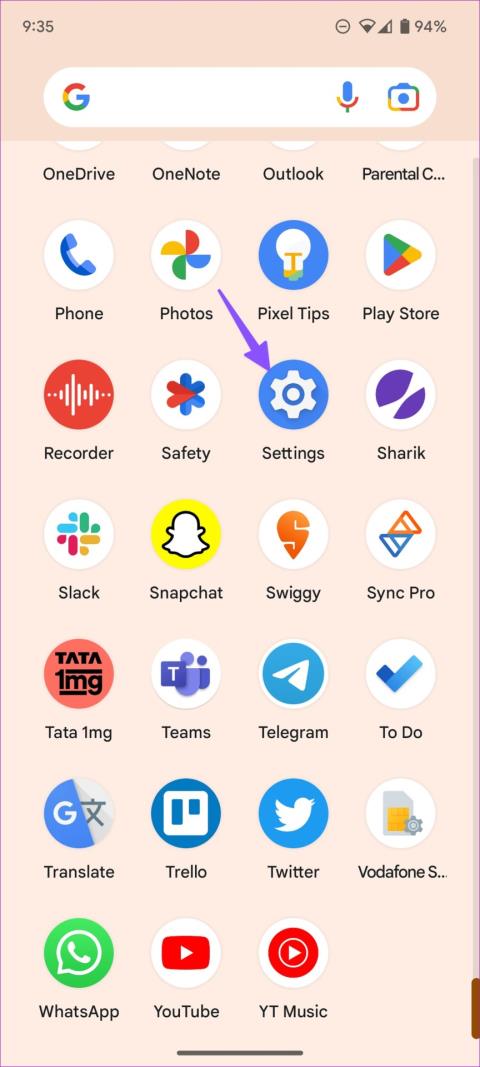
Tryb Nie przeszkadzać to wygodny sposób na stworzenie na telefonie z Androidem środowiska wolnego od rozpraszania uwagi . Chociaż jest to przydatne podczas cichych spotkań, płynnego oglądania filmów i w godzinach skupienia, automatyczne włączenie trybu Nie przeszkadzać może prowadzić do poważnych niedogodności. Możesz przegapić ważne połączenia i wiadomości, gdy jesteś zajęty gdzie indziej.
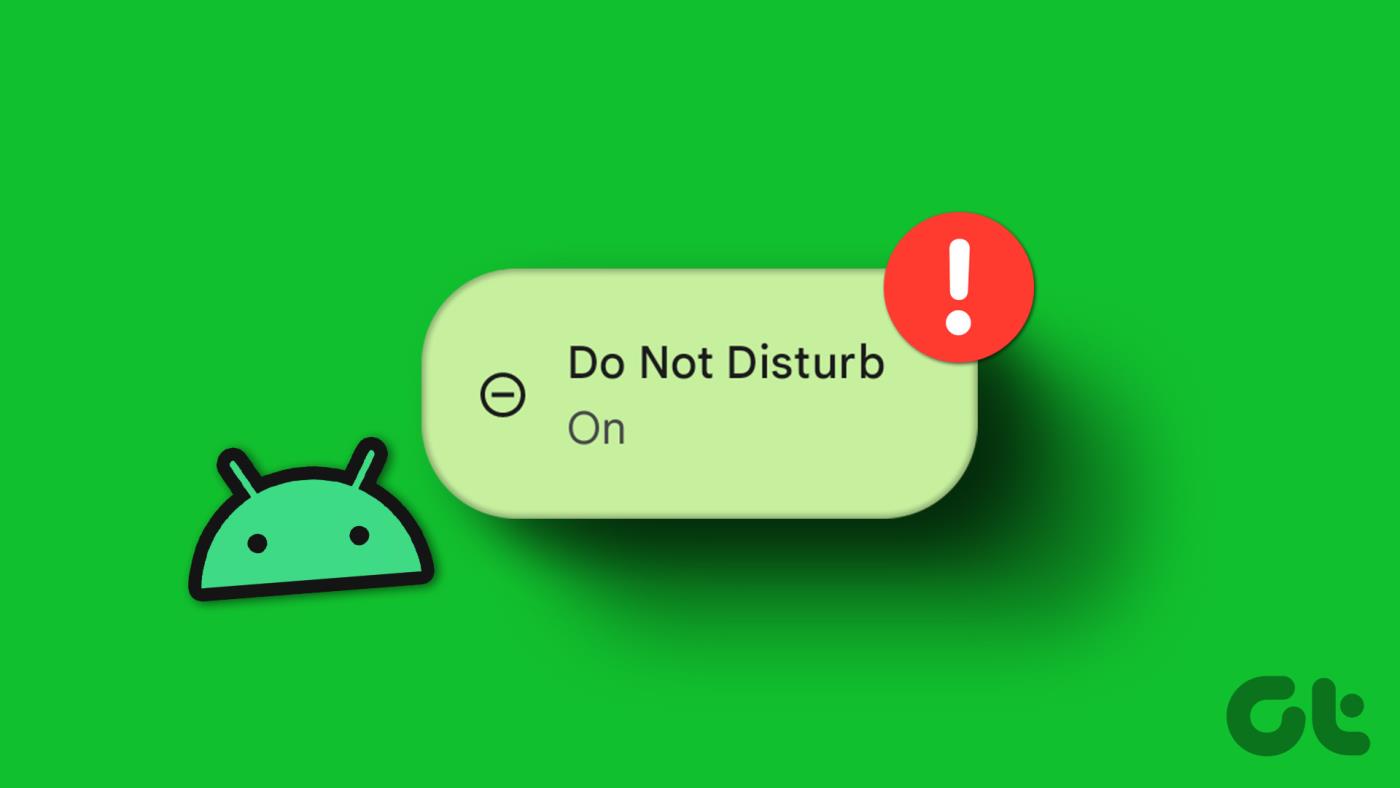
Zawsze możesz ręcznie wyłączyć tryb Nie przeszkadzać na swoim telefonie z Androidem, ale jest to dość kłopotliwe, ponieważ nie wiesz, dlaczego tryb się włącza. Możesz także otworzyć odpowiednie aplikacje, aby sprawdzić nowe wiadomości i e-maile, ale również nie jest to możliwe. Zamiast tego możesz podjąć niezbędne kroki na swoim telefonie z Androidem, aby uniknąć takiej sytuacji w przyszłości.
1. Sprawdź harmonogram trybu Nie przeszkadzać
Jeśli zaplanujesz włączanie i wyłączanie funkcji Nie przeszkadzać o określonej godzinie, system zautomatyzuje funkcję Nie przeszkadzać w telefonie. Możesz sprawdzić ten harmonogram na swoim Androidzie i wprowadzić odpowiednie zmiany.
Krok 1: Przesuń palcem w górę od ekranu głównego, aby otworzyć menu szuflady aplikacji.
Krok 2: Otwórz aplikację Ustawienia ze znajomą ikoną koła zębatego.

Krok 3: Kliknij Powiadomienia.

Krok 4: Wybierz „Nie przeszkadzać” w sekcji Ogólne.

Krok 5: Kliknij Harmonogramy.

Krok 6: Sprawdź swoje harmonogramy w poniższym menu. Stuknij w jeden z aktywnych lub niechcianych harmonogramów.
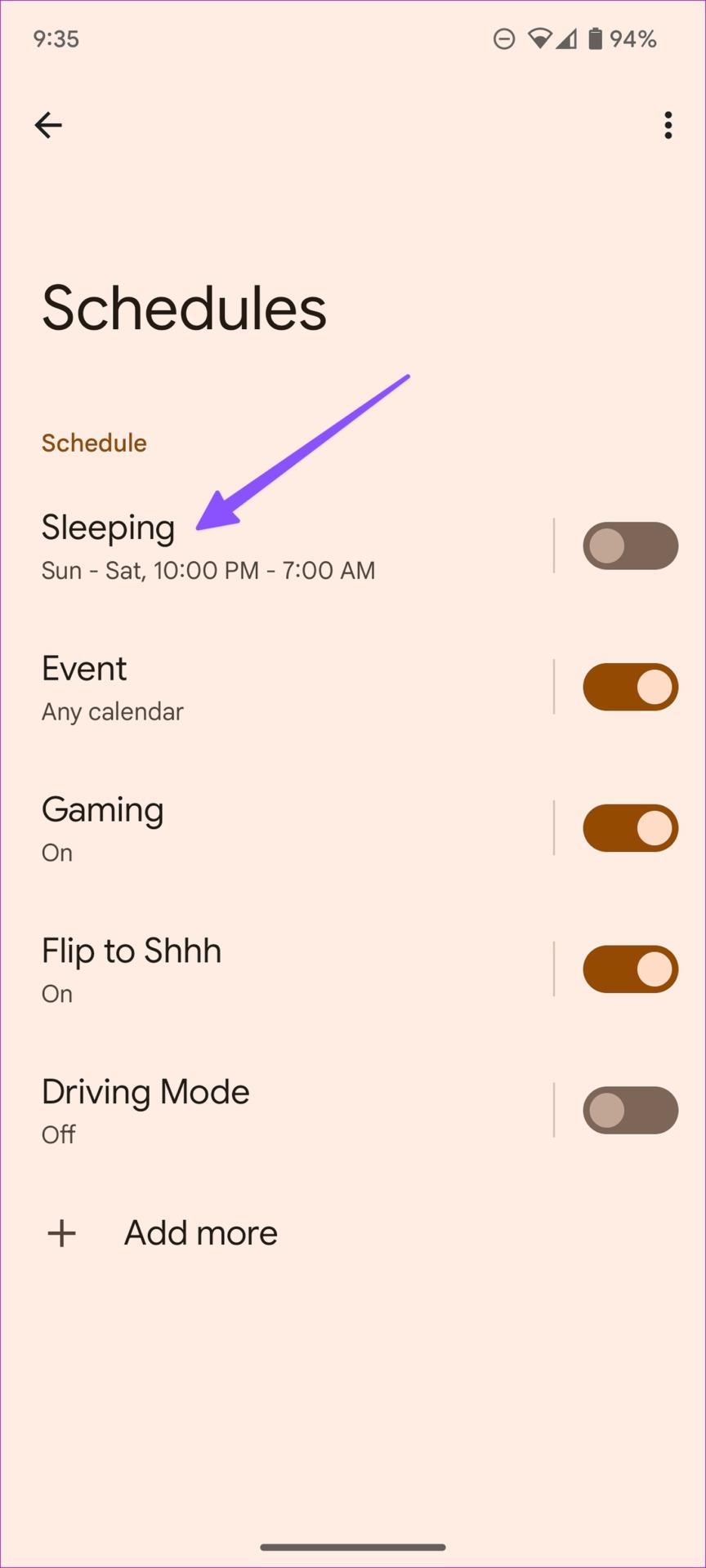
Krok 7: Możesz edytować dni, godzinę rozpoczęcia i zakończenia, a nawet usunąć harmonogram.
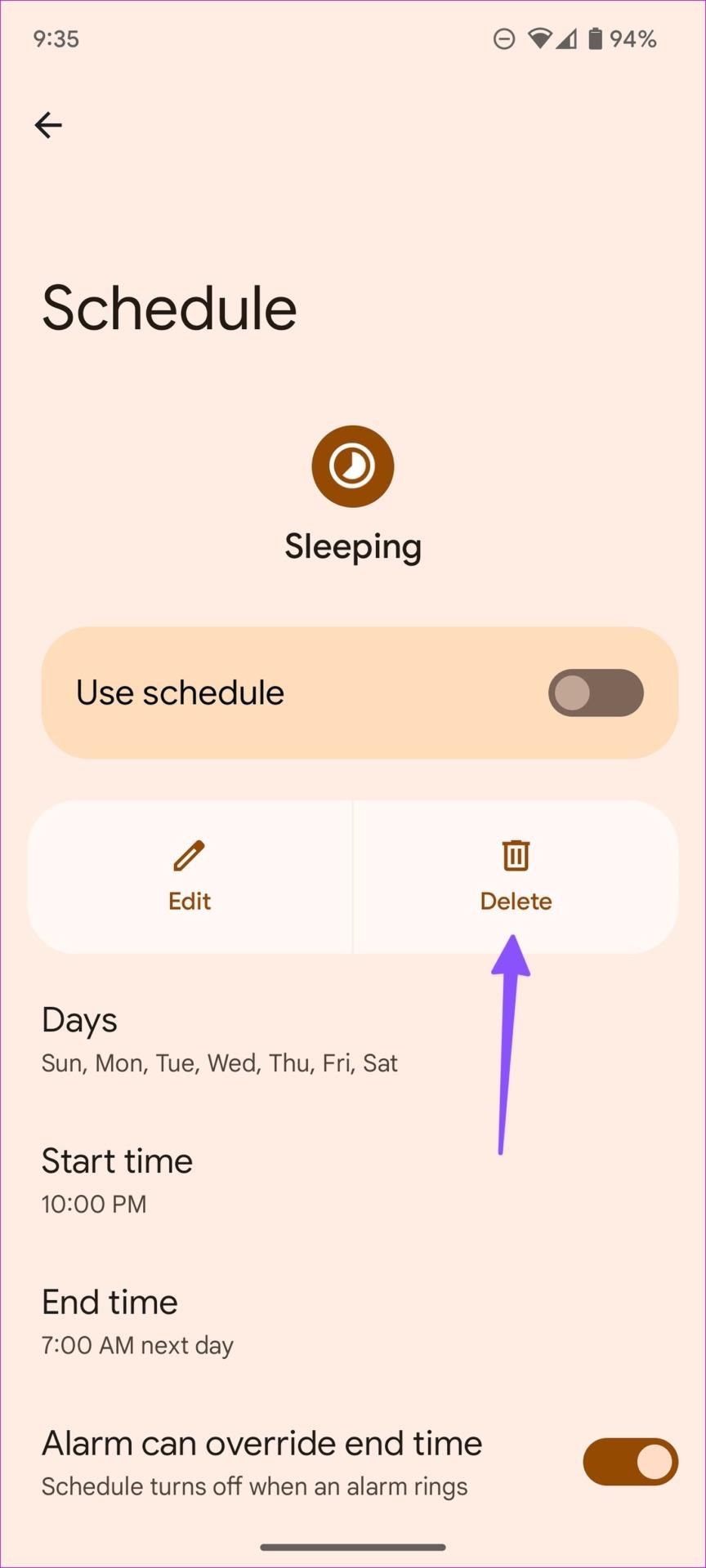
2. Wyłącz opcję Nie przeszkadzać podczas snu
Czy często korzystasz z trybu nocnego w aplikacji Zegar na telefonie z Androidem? Po włączeniu tej funkcji wycisza telefon, przyciemnia tapetę i zmienia ekran na czarno-biały przed snem. Pozwala tylko na alarmy i ważne połączenia. Możesz ustawić telefon tak, aby wyłączał tryb Nie przeszkadzać w trybie przed snem. Oto jak.
Krok 1: Otwórz Ustawienia na swoim telefonie z Androidem.

Krok 2: Przewiń w dół i dotknij „Cyfrowa równowaga i kontrola rodzicielska”.
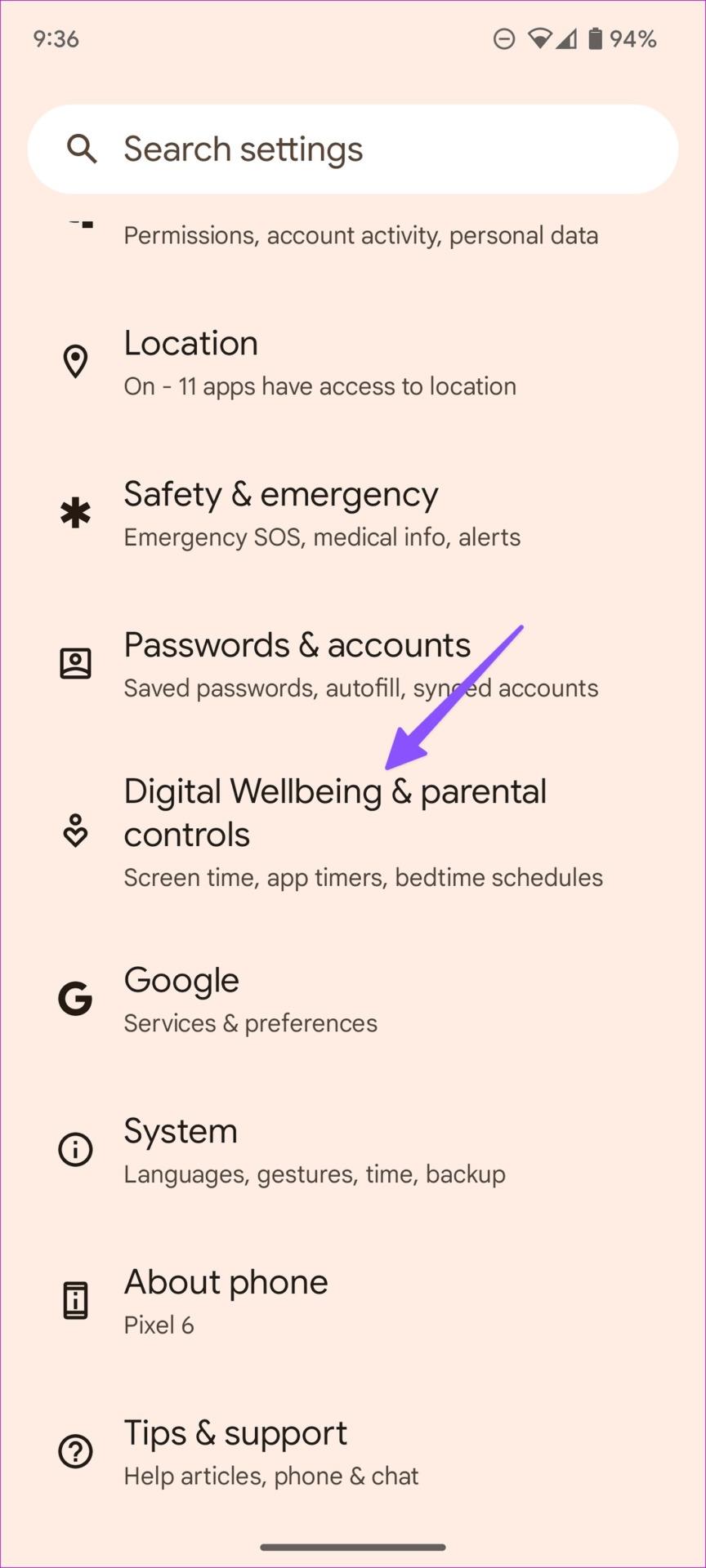
Krok 3: Stuknij Tryb nocny.
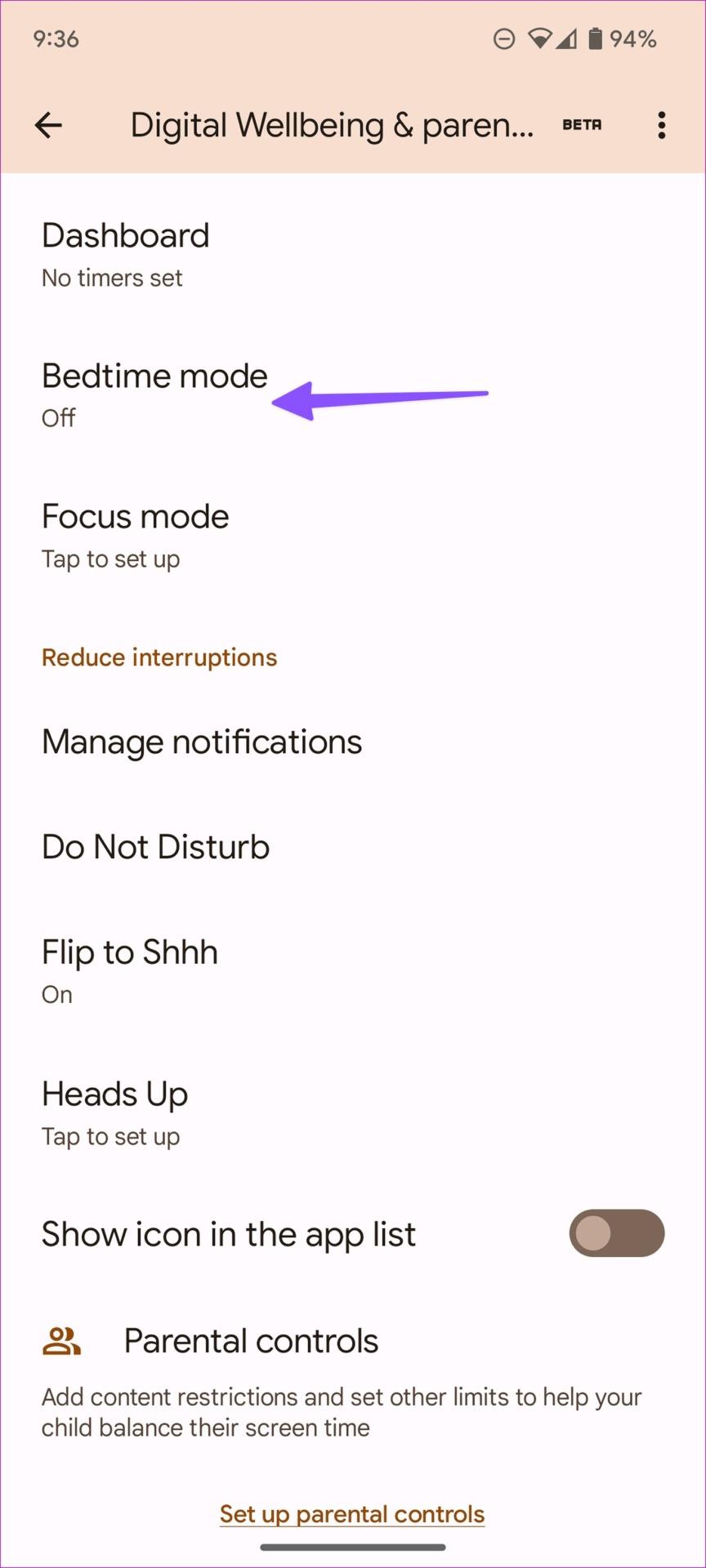
Krok 4: Stuknij, aby rozwinąć menu Dostosuj.
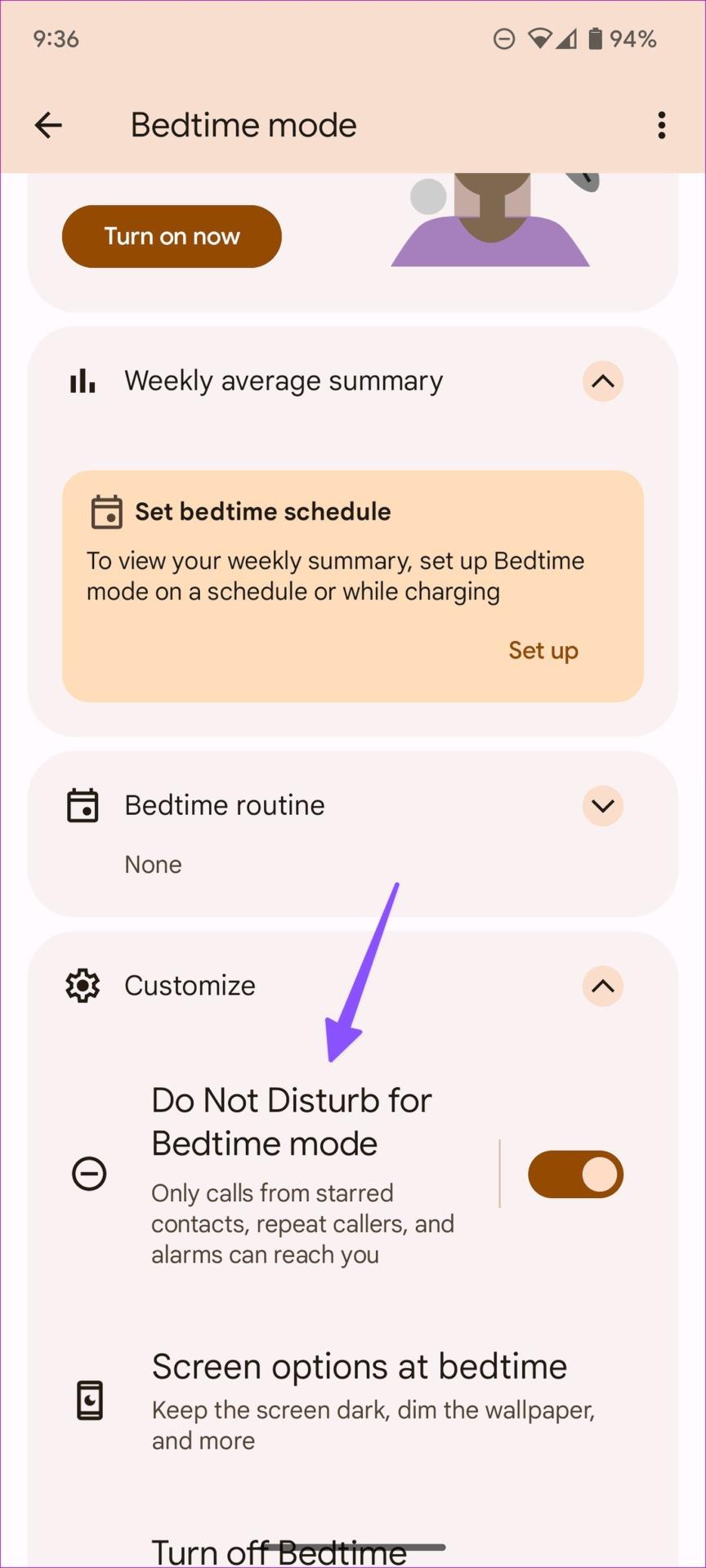
Krok 5: Wyłącz przełącznik obok, aby wyłączyć tryb „Nie przeszkadzać w trybie nocnym”.
3. Wyłącz tryb ostrości
Po włączeniu trybu skupienia na Androidzie system wstrzymuje rozpraszające aplikacje i ukrywa ich powiadomienia. Działa podobnie do trybu Nie przeszkadzać. Gdy funkcja Fokus jest włączona, otrzymasz powiadomienie z usługi Digital Wellbeing.
Krok 1: Przesuń palcem w dół od ekranu głównego, aby otworzyć panel powiadomień.
Krok 2: Kliknij „Wyłącz teraz”.
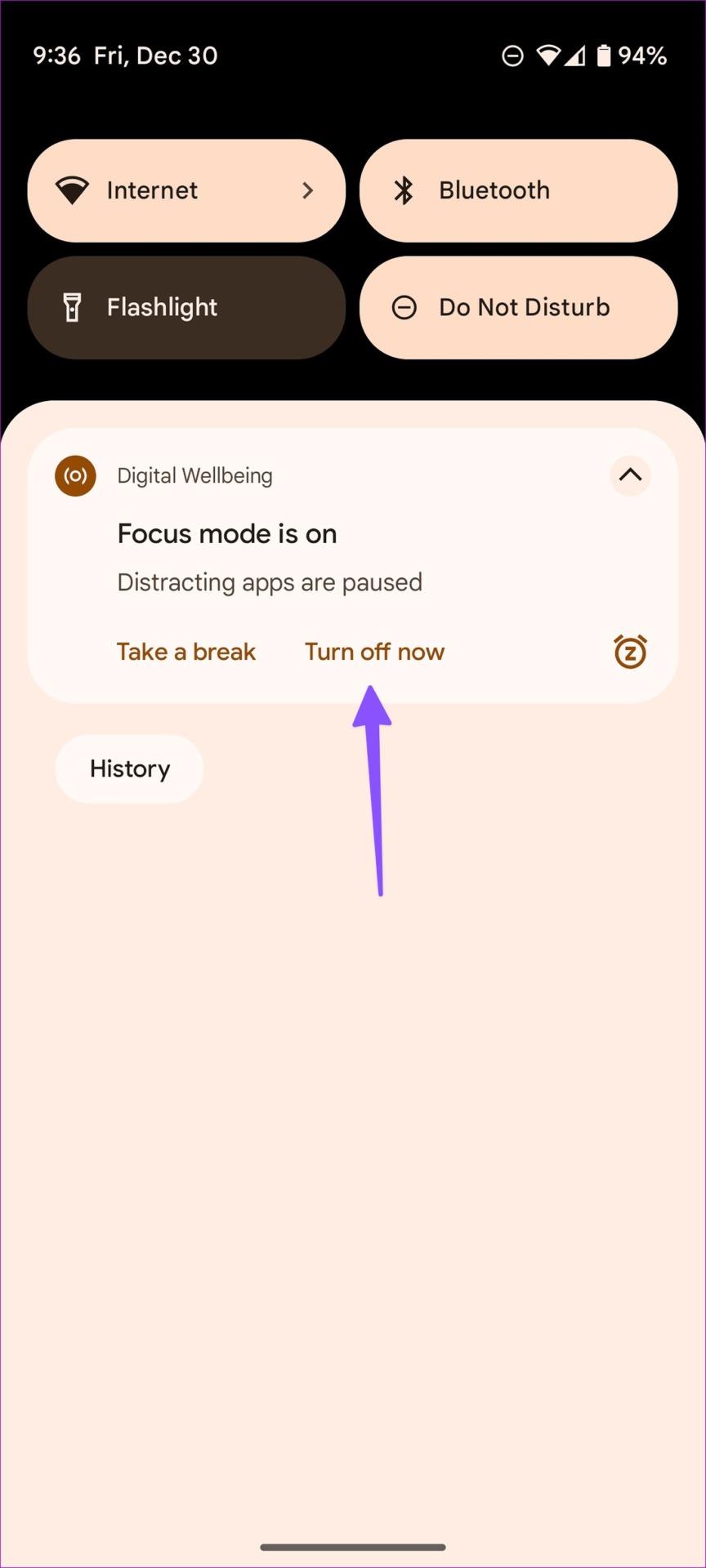
Możesz także wprowadzić zmiany w trybie ostrości w Ustawieniach Androida.
Krok 1: Otwórz „Cyfrowa równowaga i kontrola rodzicielska” w Ustawieniach (patrz kroki powyżej).
Krok 2: Wybierz tryb ostrości.
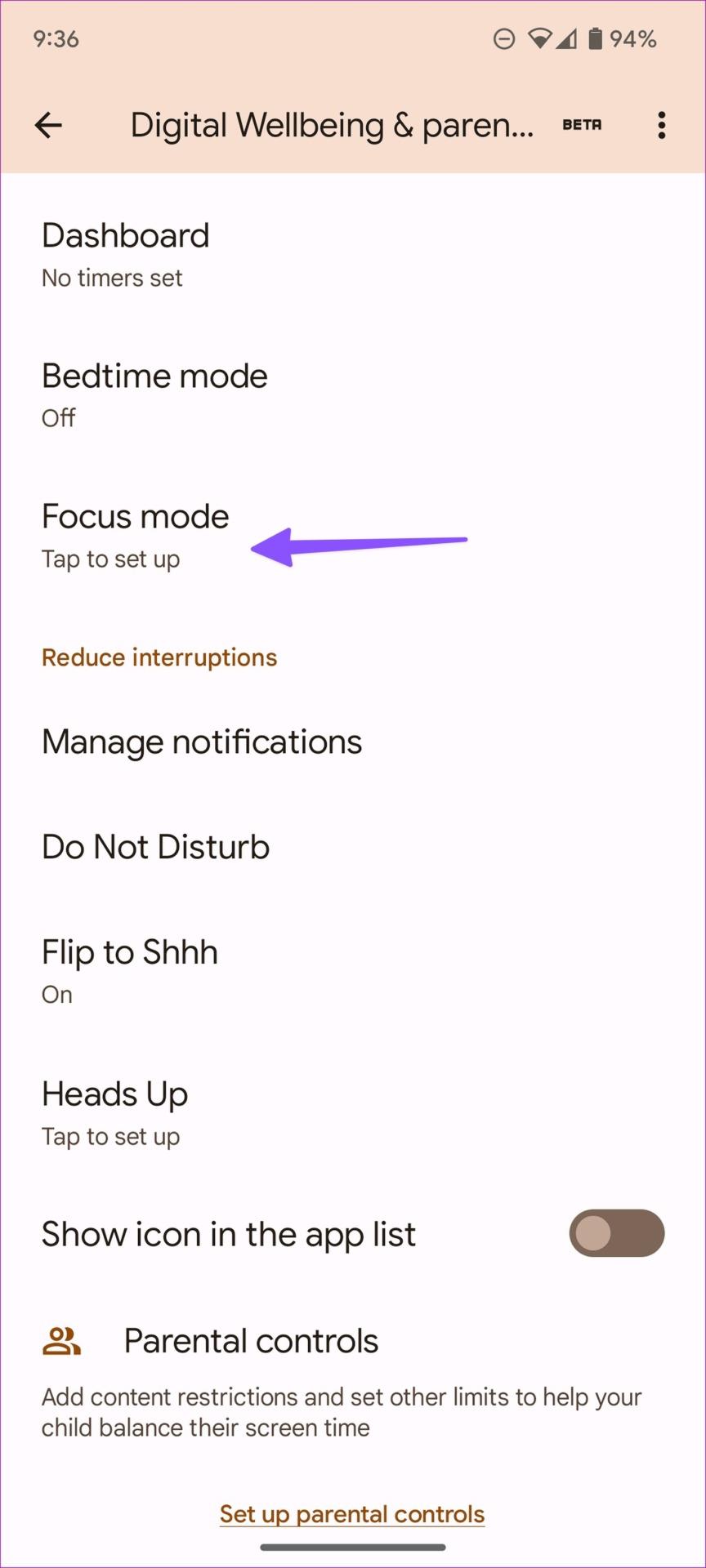
Krok 3: Wyłącz tryb Fokusu lub wyklucz z niego odpowiednie aplikacje.
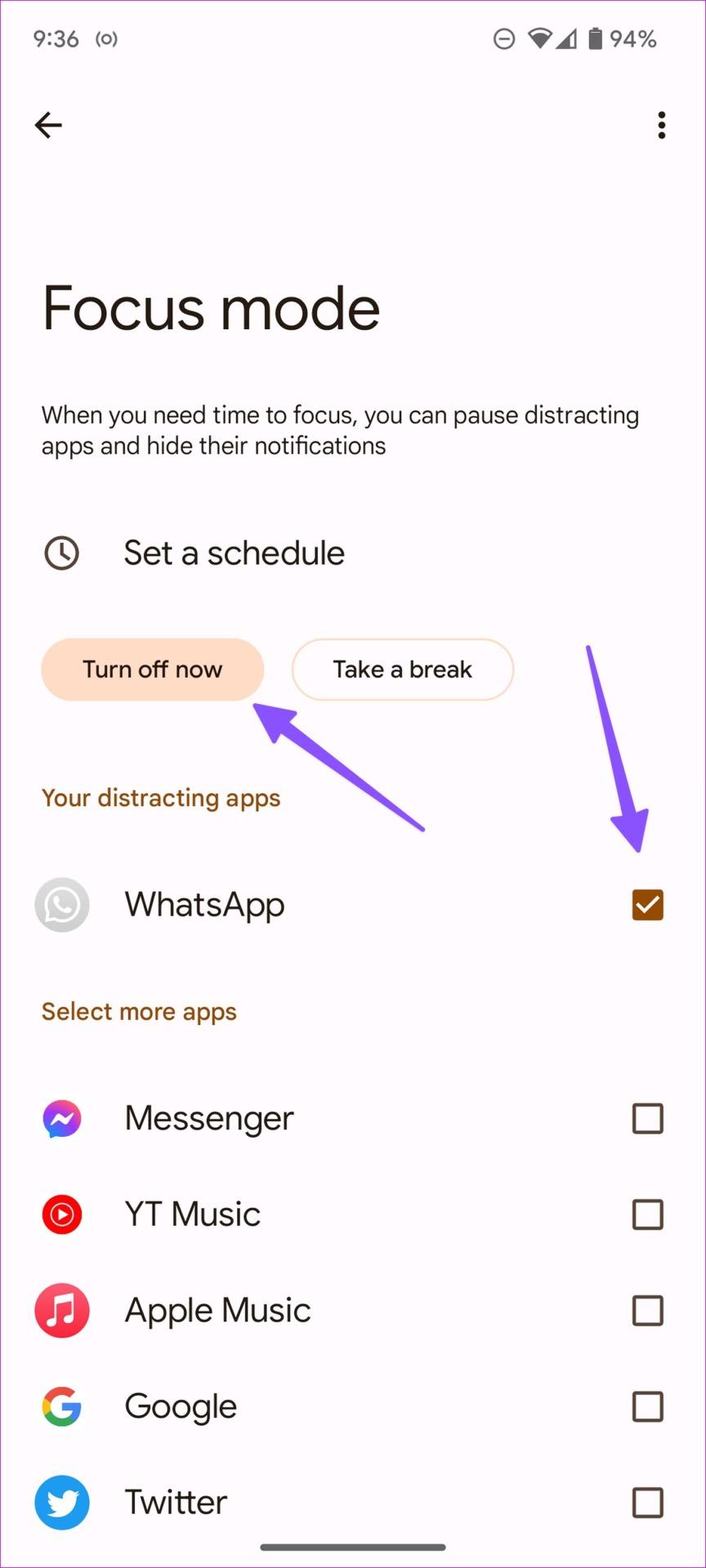
4. Wyłącz opcję Odwróć, aby wyciszyć (telefony Pixel)
Flip to Shhh to fajny dodatek do Androida dla telefonów Pixel, który automatycznie włącza tryb Nie przeszkadzać, gdy położysz telefon ekranem do dołu. Po włączeniu trybu Nie przeszkadzać poczujesz subtelną wibrację. Chociaż włączenie trybu Nie przeszkadzać bez odblokowywania telefonu jest przydatną funkcją, możesz przypadkowo włączyć tryb Nie przeszkadzać. Możesz wykonać poniższe kroki, aby wyłączyć opcję Odwróć, aby wyciszyć na urządzeniu z Androidem.
Krok 1: Otwórz aplikację Ustawienia ze znajomą ikoną koła zębatego.

Krok 2: Kliknij Powiadomienia.

Krok 3: Wybierz „Nie przeszkadzać” w sekcji Ogólne.

Krok 4: Kliknij Harmonogramy.

Krok 4: Stuknij w „Odwróć, aby wyciszyć” i wyłącz przełącznik tej funkcji.
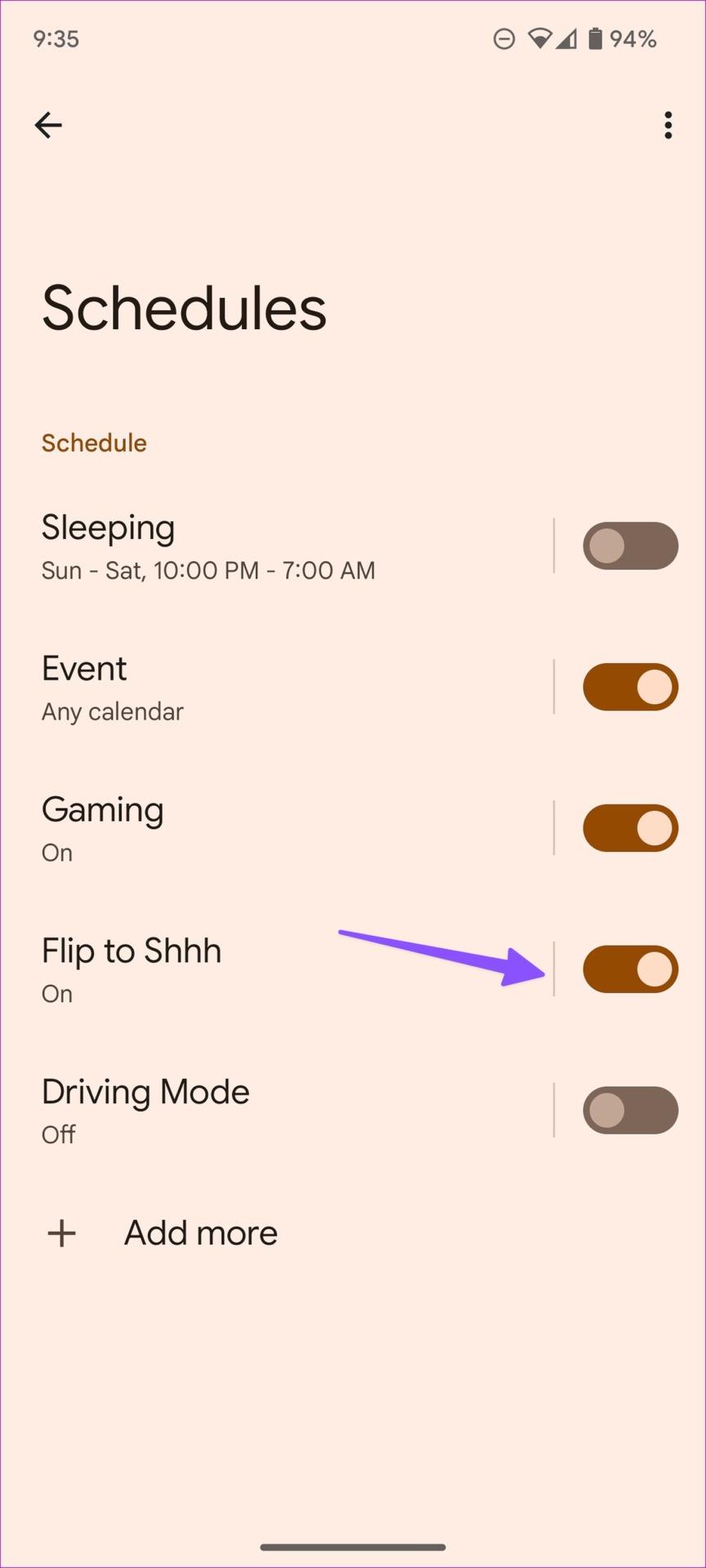
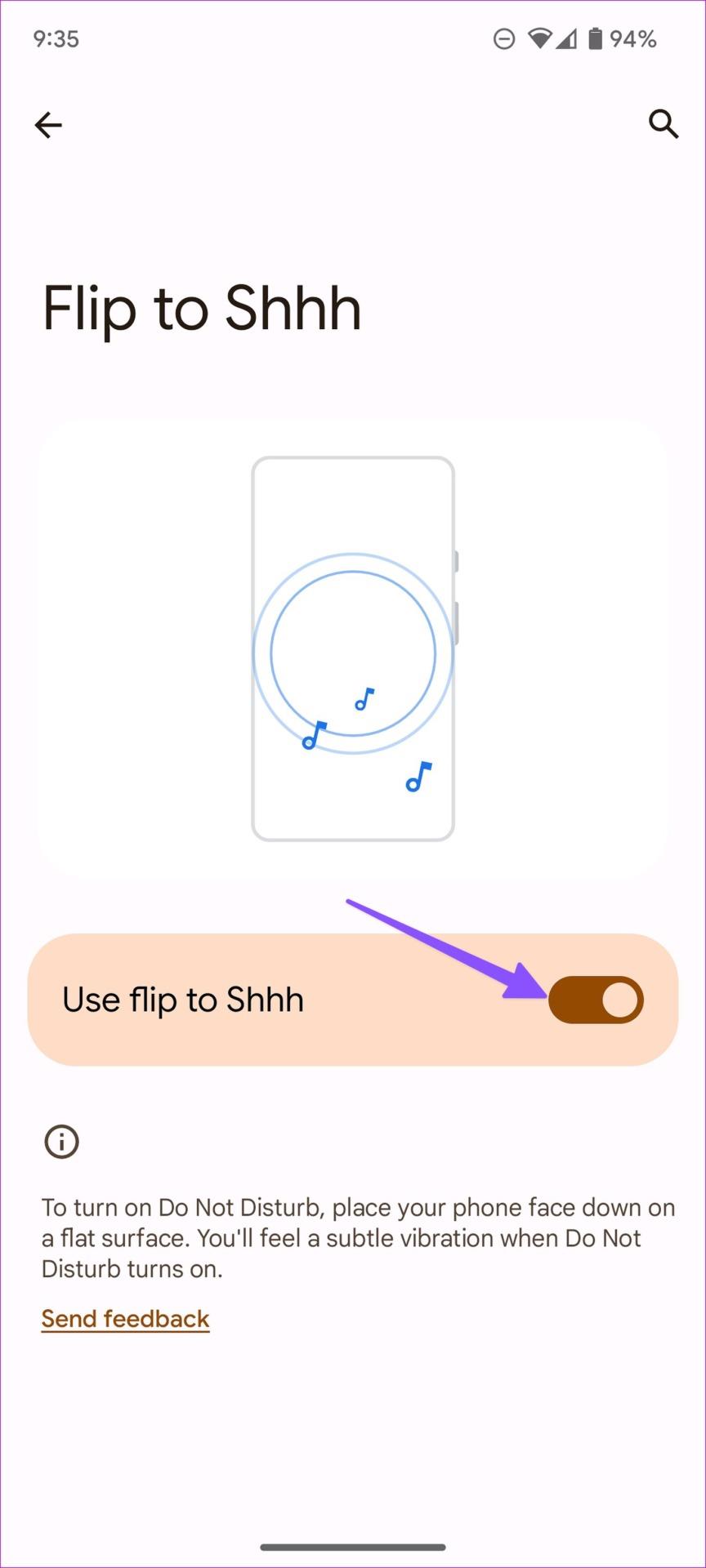
5. Wyłącz opcję Nie przeszkadzać podczas grania
Większość użytkowników nie chce, aby podczas grania w ulubione gry przeszkadzały im ciągłe alerty i połączenia telefoniczne. System automatycznie włącza tryb Nie przeszkadzać podczas grania na Androidzie. Wykonaj poniższe kroki, aby wyłączyć takie zachowanie.
Krok 1: Otwórz aplikację Ustawienia ze znajomą ikoną koła zębatego.

Krok 2: Kliknij Powiadomienia.

Krok 3: Wybierz „Nie przeszkadzać” w sekcji Ogólne.

Krok 4: Kliknij Harmonogramy.

Krok 5: Wyłącz przełącznik obok opcji Gra.
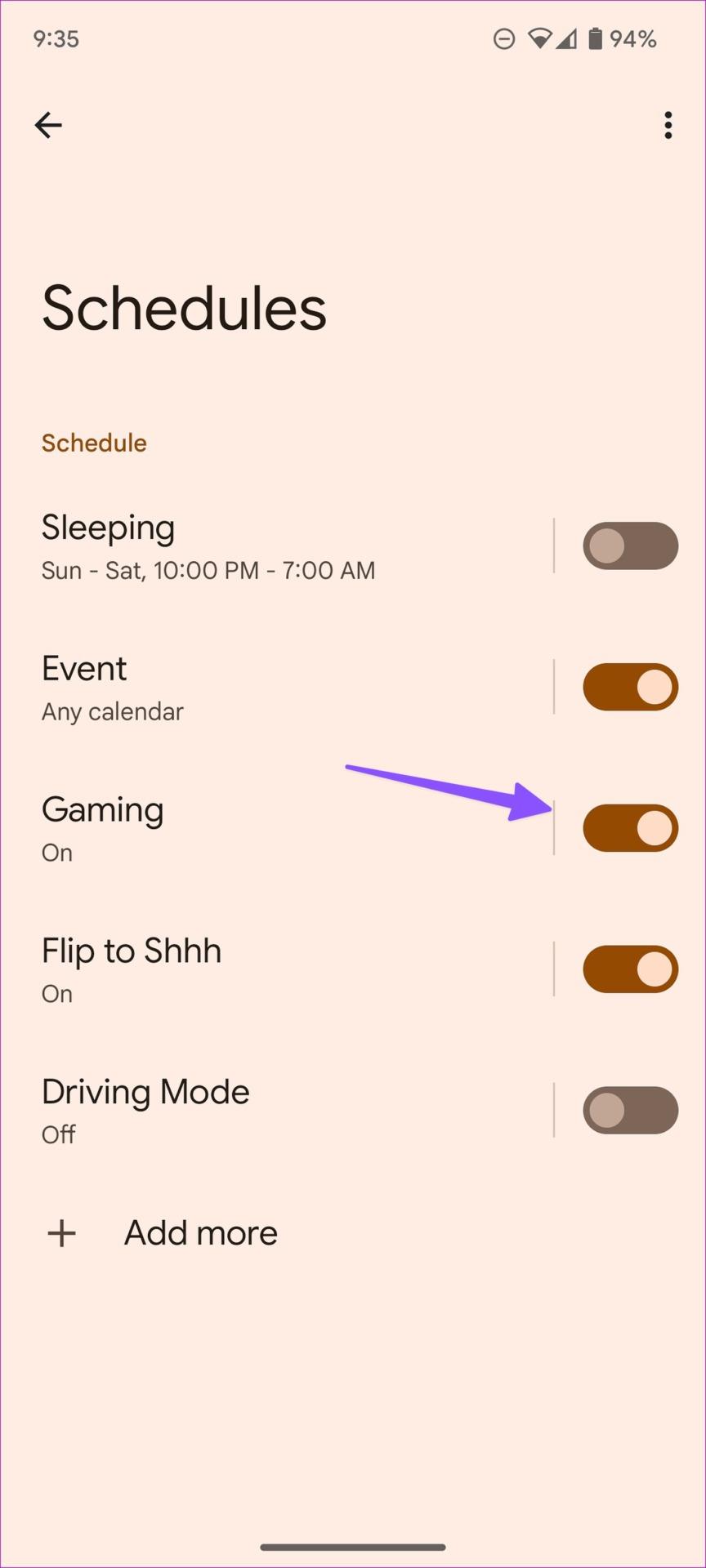
Po tym czasie tryb Nie przeszkadzać nie będzie się włączał podczas grania w gry na Androidzie.
6. Wyłącz opcję Nie przeszkadzać podczas jazdy
Ze względów bezpieczeństwa możesz automatycznie włączyć tryb Nie przeszkadzać podczas jazdy. Gdy telefon wykryje i połączy się z samochodowym modułem Bluetooth, włączy się funkcja Nie przeszkadzać. Jeśli wolisz odbierać połączenia i wiadomości podczas jazdy, wykonaj poniższe czynności.
Krok 1: Otwórz aplikację Ustawienia ze znajomą ikoną koła zębatego.

Krok 2: Kliknij Powiadomienia.

Krok 3: Wybierz „Nie przeszkadzać” w sekcji Ogólne.

Krok 4: Kliknij Harmonogramy.

Krok 5: Wyłącz przełącznik trybu jazdy.
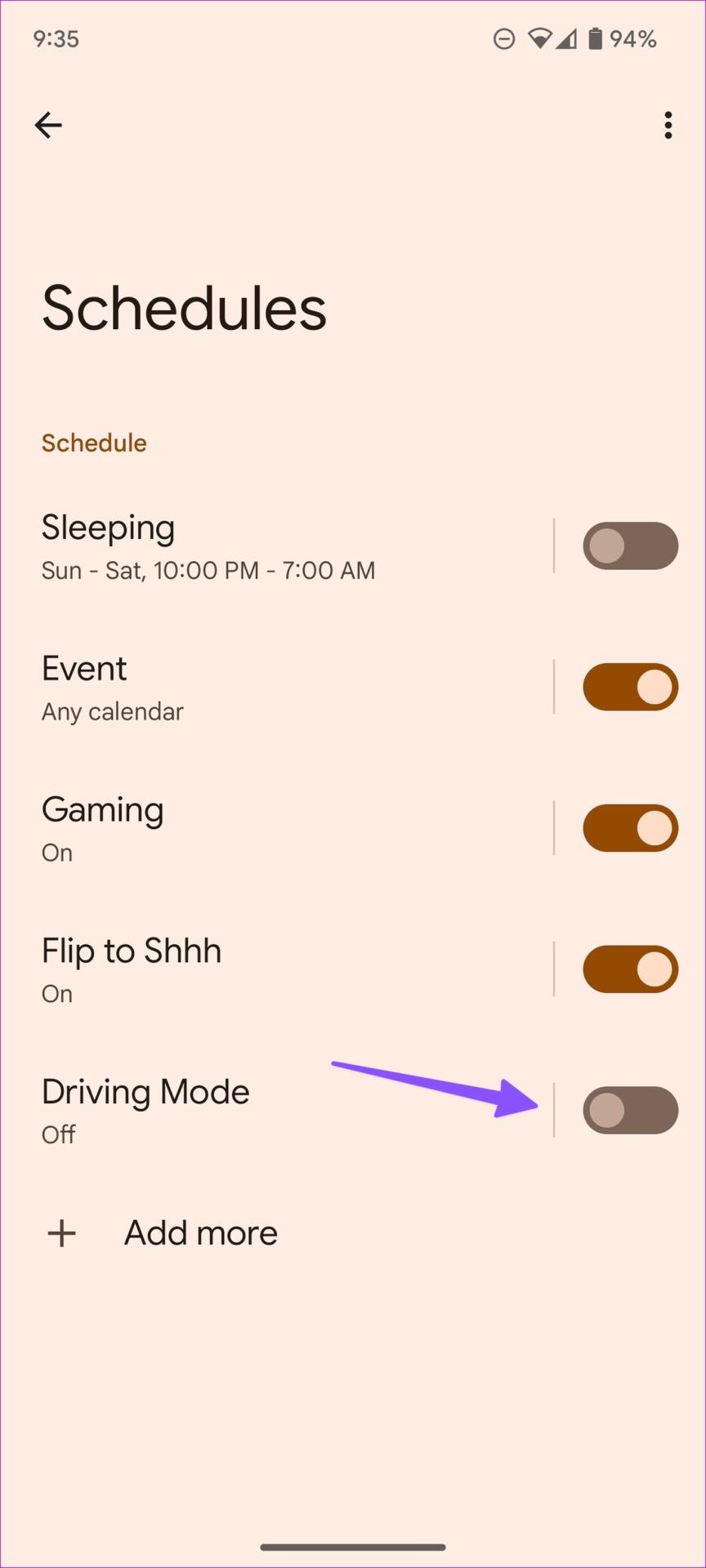
W tym samym menu możesz także wyłączyć automatyczne włączanie trybu Nie przeszkadzać podczas wydarzeń w kalendarzu.
Dodatkowa wskazówka: zrób wyjątek dla aplikacji i kontaktów w trybie Nie przeszkadzać
Możesz zrobić wyjątek dla aplikacji i kontaktów w aktywnym trybie Nie przeszkadzać. Dzięki temu możesz nadal odbierać wiadomości i połączenia, nawet jeśli Twój telefon ma włączoną funkcję Nie przeszkadzać bez Twojej zgody.
Krok 1: Otwórz aplikację Ustawienia ze znajomą ikoną koła zębatego.

Krok 2: Kliknij Powiadomienia.

Krok 3: Wybierz „Nie przeszkadzać” w sekcji Ogólne.

Krok 4: Stuknij opcję Osoby i wybierz kontakty, z którymi możesz się kontaktować za pośrednictwem wiadomości i połączeń.
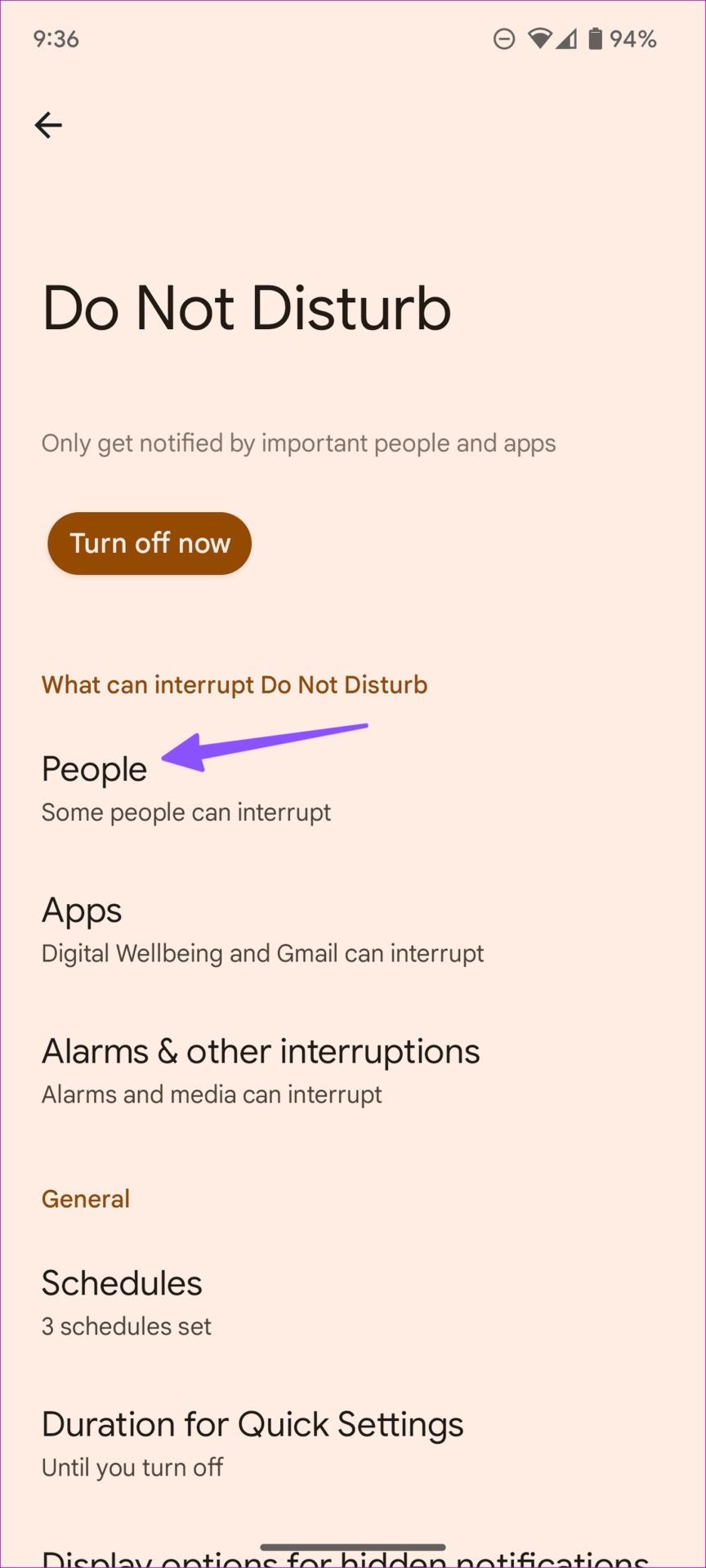
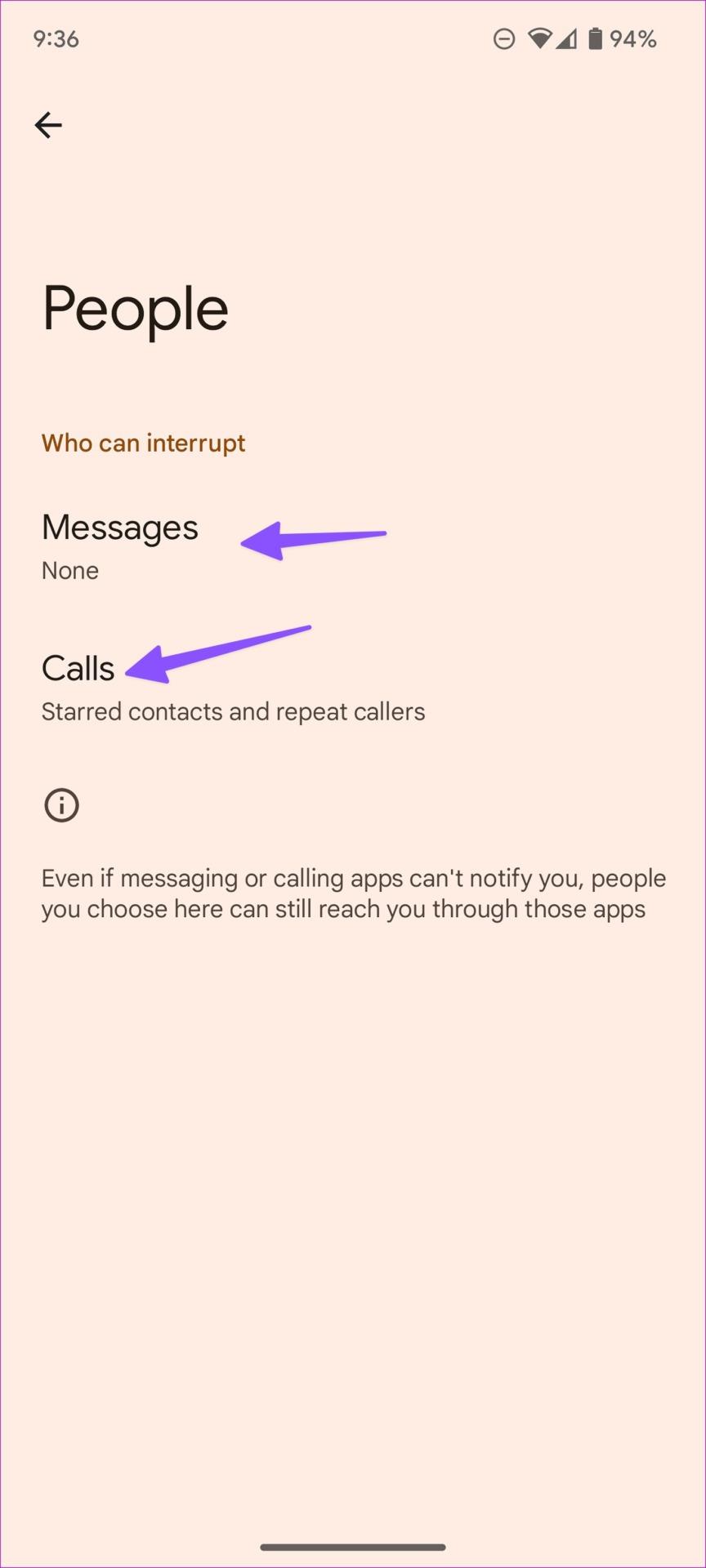
Krok 5: Otwórz Aplikacje i dodaj aplikacje, z których chcesz otrzymywać powiadomienia.
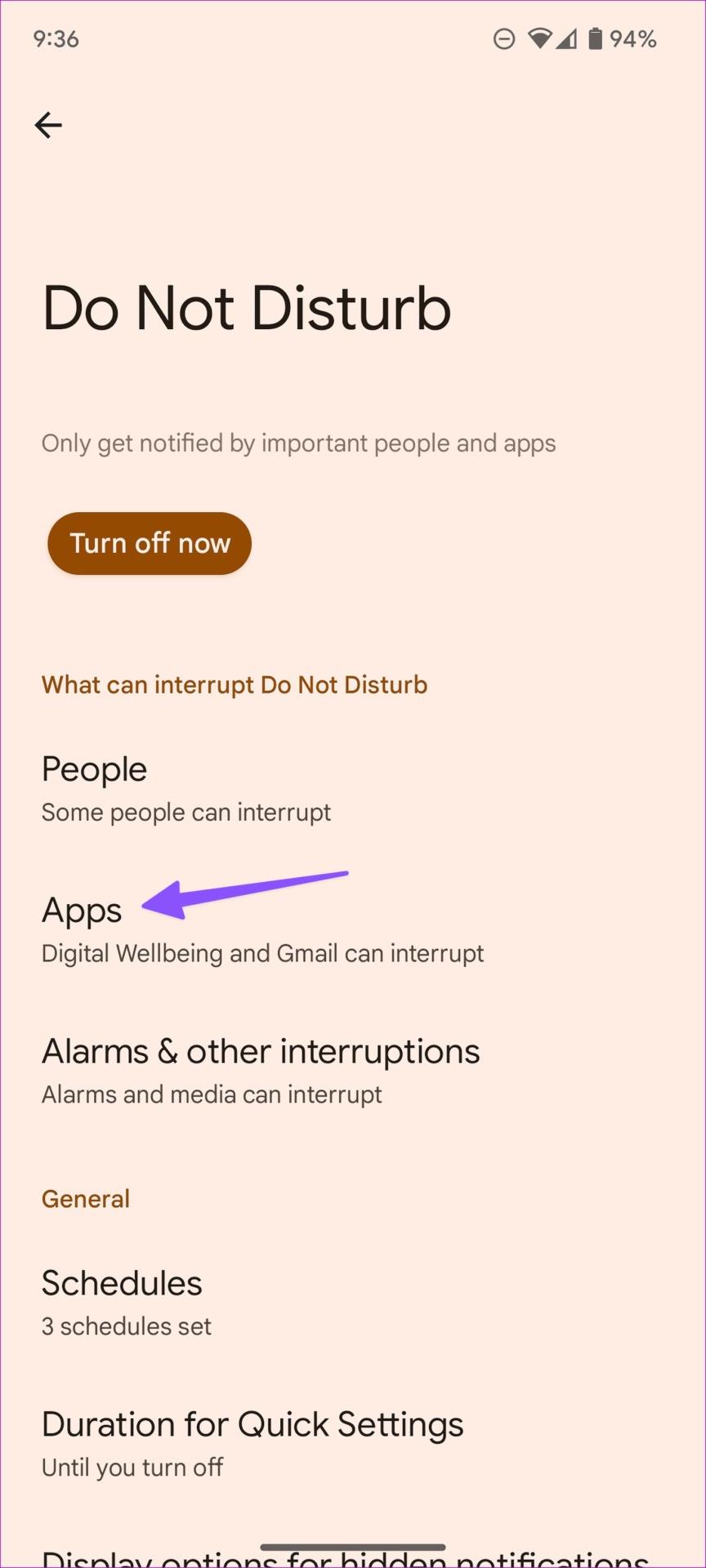
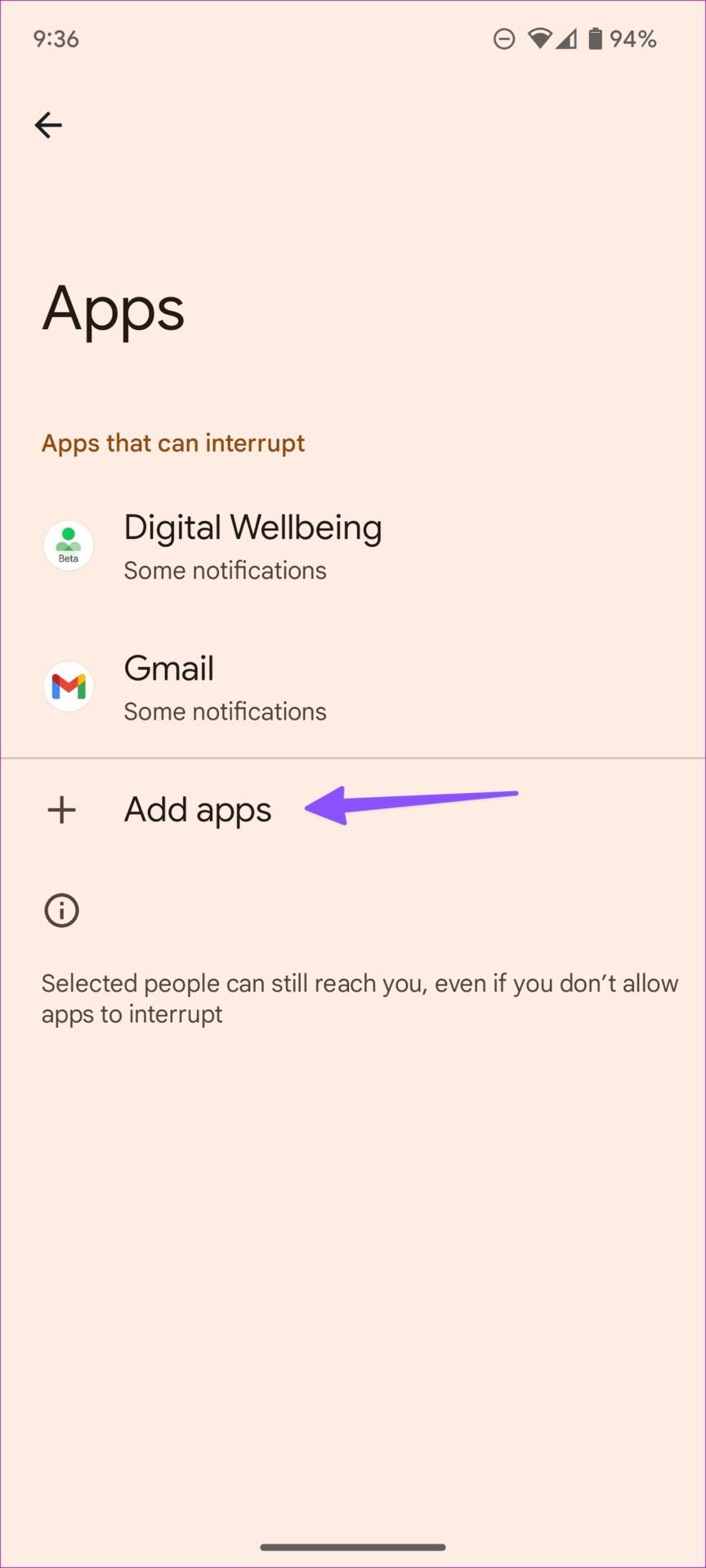
Nigdy nie przegap ważnego alertu
Włączenie funkcji Nie przeszkadzać na Androidzie może postawić Cię w kłopotliwej sytuacji i sprawić, że inni będą się o Ciebie martwić. Chociaż opcja Nie przeszkadzać sprawdza się dobrze w przypadku określonych czynności, nie musi włączać się automatycznie. Aby temu zapobiec, możesz zastosować się do powyższych rozwiązań.
Historie na Facebooku mogą być bardzo zabawne do tworzenia. Oto jak możesz stworzyć historię na swoim urządzeniu z systemem Android i komputerze.
Dowiedz się, jak wyłączyć irytujące automatyczne odtwarzanie wideo w Google Chrome i Mozilla Firefox za pomocą tego samouczka.
Rozwiąż problem, w którym Samsung Galaxy Tab S8 utknął na czarnym ekranie i nie włącza się.
Przeczytaj teraz, aby dowiedzieć się, jak usunąć muzykę i filmy z tabletów Amazon Fire i Fire HD, aby zwolnić miejsce, uporządkować lub poprawić wydajność.
Poradnik pokazujący dwa rozwiązania, jak na stałe uniemożliwić aplikacjom uruchamianie się przy starcie na urządzeniu z Androidem.
Ten poradnik pokazuje, jak przesyłać wiadomości tekstowe z urządzenia Android za pomocą aplikacji Google Messaging.
Masz Amazon Fire i chcesz zainstalować Google Chrome? Dowiedz się, jak zainstalować Google Chrome za pomocą pliku APK na urządzeniach Kindle.
Jak włączyć lub wyłączyć funkcje sprawdzania pisowni w systemie Android.
Kiedy Samsung zaprezentował nową linię tabletów flagowych, było na co czekać. Galaxy Tab S9 i S9+ przynoszą oczekiwane ulepszenia, a Samsung wprowadził także Galaxy Tab S9 Ultra.
Czy kochasz czytać eBooki na tabletach Amazon Kindle Fire? Dowiedz się, jak dodać notatki i podkreślać tekst w książce na Kindle Fire.






